Thu hồi tin nhắn Zalo người khác có biết không là câu hỏi mà nhiều người dùng Zalo thường thắc mắc, đặc biệt khi lỡ gửi nhầm nội dung quan trọng hoặc nhạy cảm. Với tính năng thu hồi tin nhắn, Zalo mang đến sự tiện lợi trong việc bảo mật thông tin và khắc phục sai sót khi nhắn tin. Tuy nhiên, liệu người nhận có thể biết bạn đã thu hồi hay thậm chí đọc được nội dung trước khi tin nhắn bị thu hồi hay không? Hãy cùng Care Center tìm hiểu chi tiết trong bài viết này nhé các bạn.
Xem nhanh
- 1 Cách xóa tin nhắn Zalo trên điện thoại và máy tính cực đơn giản
- 2 Thu hồi tin nhắn Zalo trên điện thoại và máy tính như thế nào?
- 3 Thu hồi tin nhắn Zalo người khác có biết không?
- 4 Cách kiểm soát trạng thái “Đã xem” trên Zalo
- 5 Những trạng thái tin nhắn trên Zalo mà bạn nên biết
- 6 Cần lưu ý gì khi sử dụng tính năng thu hồi tin nhắn?
Cách xóa tin nhắn Zalo trên điện thoại và máy tính cực đơn giản
Xóa tin nhắn trên Zalo là thao tác làm trống nội dung trò chuyện trên thiết bị của bạn. Tính năng này chỉ có tác dụng trên phía người gửi và không ảnh hưởng đến tin nhắn của người nhận.
Xóa tin nhắn trên điện thoại:
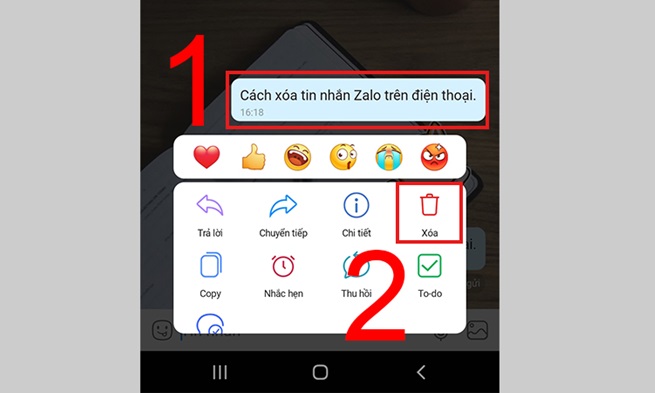
- Bước 1: Nhấn giữ tin nhắn cần xóa trên Zalo.
- Bước 2: Nhấn chọn “Xóa“. Sau khi xóa tin nhắn sẽ biến mất khỏi giao diện trò chuyện của bạn. Tuy nhiên, nội dung vẫn tồn tại trên thiết bị của người nhận.
Xóa tin nhắn trên máy tính:
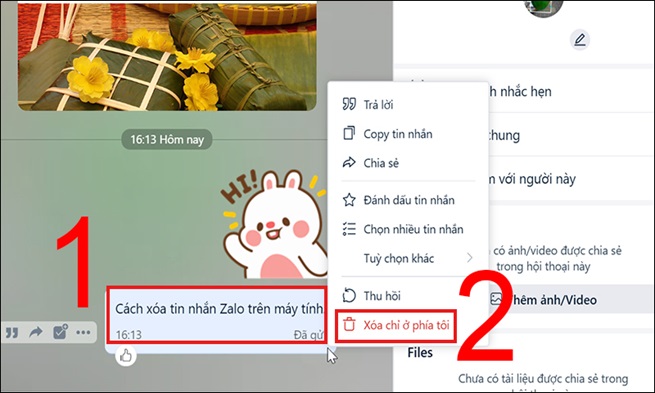
- Cách 1: Nháy chuột phải vào tin nhắn cần xóa và chọn “Xóa chỉ ở phía tôi“.
- Cách 2: Nhấp vào biểu tượng ba chấm ở góc phải tin nhắn, chọn “Xóa chỉ ở phía tôi“.
Dù bạn thực hiện thao tác trên điện thoại hay máy tính, việc xóa tin nhắn chỉ có hiệu lực trên thiết bị của bạn, không liên quan đến nội dung hiển thị trên thiết bị người nhận.
Thu hồi tin nhắn Zalo trên điện thoại và máy tính như thế nào?
Thu hồi tin nhắn là tính năng nâng cao, cho phép bạn xóa nội dung tin nhắn ở cả hai phía là người gửi và người nhận. Đây là giải pháp tối ưu nếu bạn gửi nhầm nội dung hoặc muốn bảo mật thông tin.
Để thu hồi tin nhắn Zalo trên điện thoại, các bạn chỉ cần thực hiện theo các bước sau:
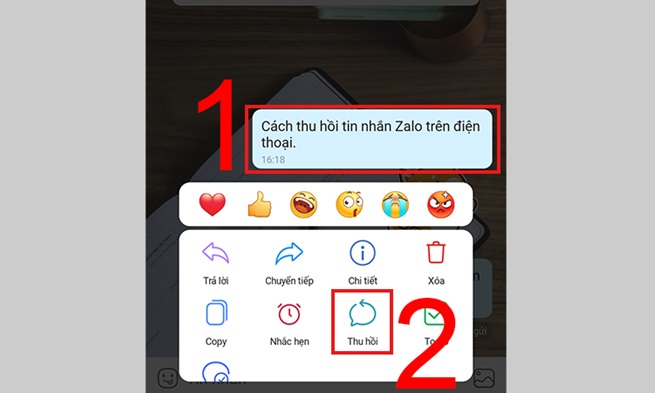
- Bước 1: Nhấn giữ tin nhắn cần thu hồi, chọn “Thu hồi“.
- Bước 2: Sau khi thu hồi, tin nhắn sẽ biến mất trên cả giao diện của bạn và người nhận, thay thế bằng dòng thông báo: “Tin nhắn đã được thu hồi“.
Để thu hồi tin nhắn Zalo trên máy tính, các bạn có thể áp dụng một trong hai cách sau:

- Cách 1: Nháy chuột phải vào tin nhắn cần thu hồi và chọn “Thu hồi“.
- Cách 2: Nhấp vào biểu tượng ba chấm bên cạnh tin nhắn, sau đó chọn “Thu hồi“.
Sau khi hoàn tất, giao diện sẽ hiển thị trạng thái “Tin nhắn đã được thu hồi”, đảm bảo rằng nội dung không còn hiển thị ở cả hai phía.
Thu hồi tin nhắn Zalo người khác có biết không?
Tính năng thu hồi tin nhắn trên Zalo rất hữu ích trong trường hợp bạn gửi nhầm hoặc không muốn giữ lại nội dung đã gửi. Tuy nhiên, việc thu hồi tin nhắn Zalo người khác có biết không còn phụ thuộc vào nhiều yếu tố khác nhau.
Đối với trường hợp xóa tin nhắn Zalo
Khi bạn sử dụng tính năng xóa tin nhắn trên thiết bị của mình, nội dung tin nhắn chỉ biến mất trên máy bạn, còn ở phía người nhận, tin nhắn vẫn hiển thị. Điều này có nghĩa là người nhận hoàn toàn có thể đọc được tin nhắn dù bạn đã xóa chúng trên thiết bị của mình.

Đối với trường hợp thu hồi tin nhắn Zalo
Dưới đây là những tình huống phổ biến liên quan đến việc thu hồi tin nhắn Zalo mà bạn nên biết:
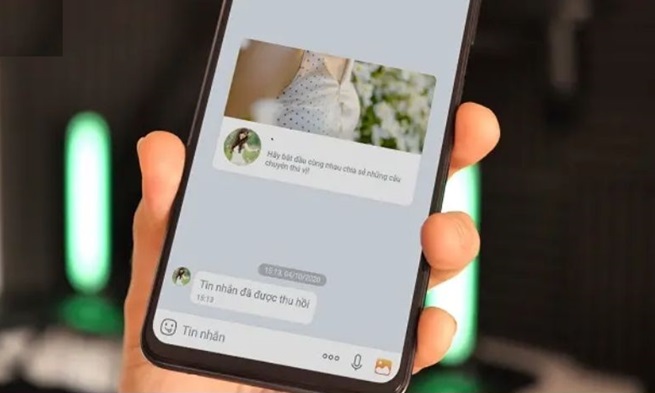
- Trường hợp chưa đọc: Nếu người nhận chưa mở tin nhắn, trạng thái hiển thị vẫn là “Đã gửi” hoặc “Đã nhận“, họ sẽ không đọc được nội dung trước khi bạn thu hồi.
- Trường hợp đã đọc: Nếu trạng thái tin nhắn là “Đã xem“, người nhận đã đọc được nội dung trước khi bạn thu hồi.
Khi tin nhắn bị thu hồi, giao diện trò chuyện của cả bạn và người nhận sẽ hiển thị dòng thông báo: “Tin nhắn đã được thu hồi“. Dù người nhận chưa đọc được nội dung, họ vẫn biết rằng bạn đã sử dụng tính năng này. Vì vậy, cần cẩn thận khi gửi tin nhắn để tránh các tình huống không mong muốn.
Cách kiểm soát trạng thái “Đã xem” trên Zalo
Zalo cung cấp tính năng bật/tắt trạng thái “Đã xem“, cho phép người dùng kiểm soát việc hiển thị thông báo khi tin nhắn được đọc. Để Bật/Tắt trạng thái “Đã xem“, các bạn cần thực hiện theo các bước sau:
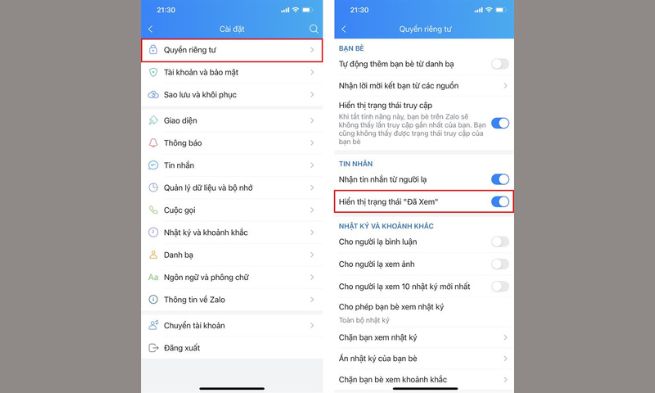
- Bước 1: Vào phần Cài đặt trên Zalo, ấn chọn Quyền riêng tư.
- Bước 2: Bật hoặc tắt tùy chọn Hiển thị trạng thái “Đã xem“.
Nếu trạng thái này bị tắt, người gửi chỉ thấy thông báo “Đã nhận” thay vì “Đã xem“, ngay cả khi tin nhắn đã được đọc. Tính năng này giúp bạn bảo vệ sự riêng tư khi sử dụng Zalo.
Những trạng thái tin nhắn trên Zalo mà bạn nên biết
Hiểu rõ các trạng thái tin nhắn sẽ giúp bạn biết người nhận đã đọc hoặc nhận được tin nhắn chưa:
- Đang gửi/Đã gửi: Tin nhắn đang được gửi hoặc đã gửi thành công.
- Đã nhận: Tin nhắn đã đến thiết bị của người nhận nhưng chưa được mở.
- Đã xem: Tin nhắn đã được đọc bởi người nhận.
Lưu ý, trạng thái “Đã xem” chỉ hiển thị khi người nhận bật chế độ này trong cài đặt.
Cần lưu ý gì khi sử dụng tính năng thu hồi tin nhắn?
Dưới đây là một số mẹo giúp bạn sử dụng tính năng thu hồi tin nhắn hiệu quả hơn:
- Hạn chế gửi nhầm nội dung bằng cách kiểm tra kỹ trước khi nhấn gửi.
- Sử dụng thu hồi ngay khi nhận ra lỗi để tăng cơ hội người nhận chưa đọc tin nhắn.
- Để tránh hiểu lầm, hãy gửi lời giải thích sau khi thu hồi các tin nhắn quan trọng.
Hy vọng những thông tin trên đây của Care Center có thể giúp bạn hiểu rõ hơn về việc thu hồi tin nhắn Zalo người khác có biết không và các yếu tố ảnh hưởng đến việc người nhận có thể biết hoặc đọc được nội dung trước khi tin nhắn bị thu hồi. Đây là một công cụ hữu ích nhưng cần được sử dụng đúng cách để bảo vệ quyền riêng tư và tránh gây hiểu lầm. Hãy cẩn thận hơn khi nhắn tin để tận dụng tối đa lợi ích của tính năng này các bạn nhé!
Đọc thêm:
- Hướng dẫn cách tải sticker trên Zalo về điện thoại đơn giản 2025
- Làm thế nào để chặn quảng cáo trên điện thoại, máy tính hiệu quả?
Địa chỉ Trung tâm bảo hành Care Center
64 Bạch Đằng, P.14, Quận Bình Thạnh, Tp. HCM

























